刚学习Word 2013.的朋友,可能不清楚打开即点即输功能,今天小编就讲解Word 2013中打开即点即输功能的具体操作步骤,相信大家通过学习,在以后的操作中一定会得心应手。
Word 2013中打开即点即输功能的具体操作步骤
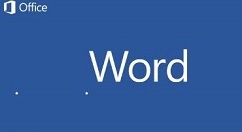
我们首先在打开的word2013程序窗口,点击“空白文档”选项,新建一个空白Word文档。如图所示;
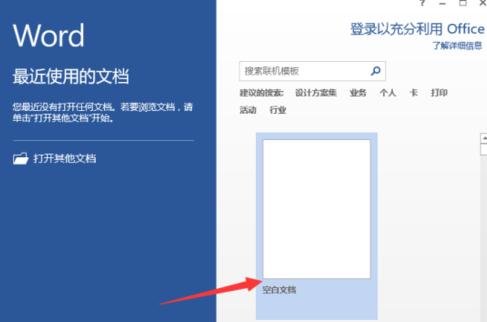
然后在打开的Word文档窗口中,点击左上角的“文件”命令选项。如图所示;
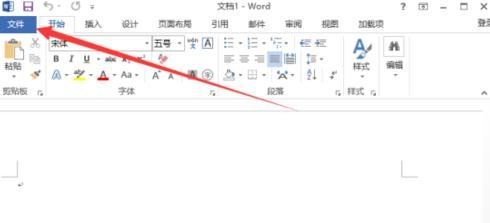
接着我们在打开的“文件”命令窗口中,点击“选项”命令选项。如图所示;
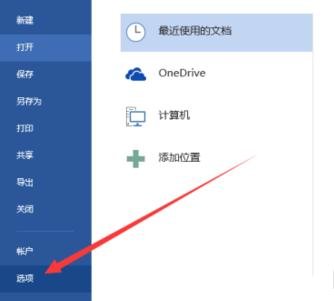
这时候我们点击“选项”命令选项后,这个时候会打开Word选项对话窗口。如图所示;
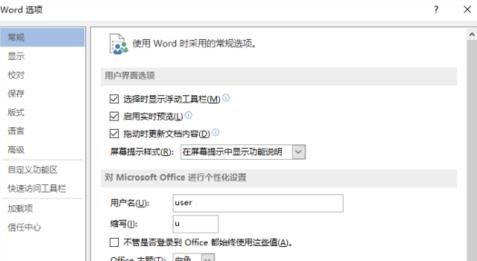
接下来我们在打开的Word选项对话窗口中,将选项卡切换到“高级”选项卡栏。如图所示;
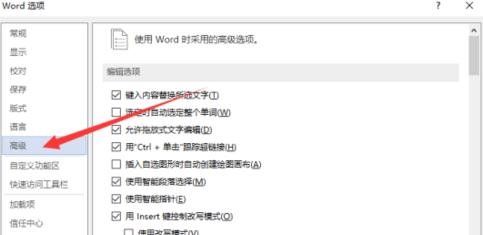
最后我们在“高级”选项卡的右侧窗口中,找到“编辑选项”分组中的“启用“即点即输””选项,并将其勾选,然后点击确定按钮,关闭Word选项窗口即可。如图所示;
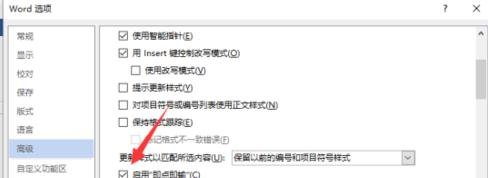
根据上文为你们描述的Word 2013中打开即点即输功能的详细操作流程,你们是不是都学会了呀!








